مواد جي جدول
جيڪڏهن توهان چاهيو ٿا ايڪسل ۾ هڪ فهرست مان منفرد شيون ڪڍو ، اهو آرٽيڪل توهان لاءِ تمام مددگار ثابت ٿيندو. هتي، اسان توهان کي فهرست مان منفرد شيون ڪڍڻ لاءِ 10 آسان طريقا ٻڌائينداسين.
ورڪ بڪ ڊائون لوڊ ڪريو
Unique Items.xlsm ڪڍيو
Excel ۾ لسٽ مان منفرد شيون ڪڍڻ جا 10 طريقا
هتي، اسان هر هڪ طريقي کي قدم بہ قدم بيان ڪريون ٿا ته جيئن توهان آسانيءَ سان هڪ فهرست مان منفرد شيون ڪڍي سگهو ٿا . اسان استعمال ڪيو آھي Excel 365. توھان استعمال ڪري سگھوٿا ڪو به دستياب ايڪسل ورزن.
طريقو-1: ايري فارمولا استعمال ڪندي لسٽ مان منفرد شيون ڪڍو
ھيٺ ڏنل پراڊڪٽ لسٽ تي مشتمل آھي Id نمبر ۽ پراڊڪٽ جو نالو . اسان ڏسي سگهون ٿا، اتي ورجائي آهي پراڊڪٽ جو نالو . اسان ان فهرست مان منفرد پراڊڪٽس ڪڍڻ چاهيون ٿا. اسان استعمال ڪنداسين Array Formula ڌار ڌار شيون ڪڍڻ لاءِ.
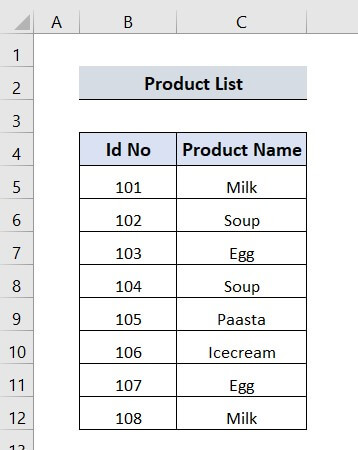
➤ شروع ڪرڻ لاءِ، اسان هيٺ ڏنل فارمولا سيل ۾ لکنداسين E5 .
=IFERROR(INDEX($C$5:$C$12,MATCH(0,COUNTIF($E$4:E4,$C$5:$C$12),0)),"") هي فارمولا I NDE X<2 جو مجموعو آهي>، MATC H ، ۽ COUNTIF افعال.
- COUNTIF($E$4 :E4,$C$5:$C$12) → منفرد لسٽ چيڪ ڪري ٿو ۽ 0 ڏي ٿو جڏهن ميچ نه ملي ۽ 1 جڏهن ميچ ملي.
- MATCH(0,COUNTIF($E$4:E4,$C$5:$C$12),0) → سڃاڻپ ڪري ٿو پهرين واقعن جي موجودگيءَ جي نان ميچ، هتي پروگرام ڪريو سان نمائندگي ڪرڻ0.
- INDEX($C$5:$C$12,MATCH(0,COUNTIF($E$4:E4,$C$5:$C$12),0)) → INDEX انهي پوزيشن کي استعمال ڪري ٿو جيڪا واپس ڪئي وئي آهي MATCH ۽ لسٽ مان شيون جو نالو واپس ڪري ٿو.
- توهان کي شايد غلطيون اچي سگهن ٿيون جڏهن وڌيڪ نه هجي منفرد شيون. ان مان نجات حاصل ڪرڻ لاءِ، اسان استعمال ڪيو آهي IFERROR فنڪشن ، فنڪشن استعمال ڪندي اسان ايرر ميسيج کي خالي سان تبديل ڪيو آهي.
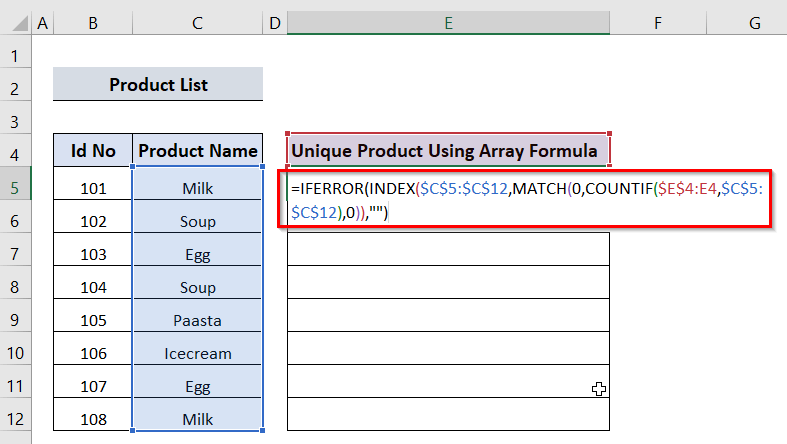
➤ ان کان پوءِ، اسان کي Enter کي دٻائڻو پوندو.
➤ اسان کي Fill Handle tool سان فارمولا کي ڊريگ ڊائون ڪرڻو پوندو.
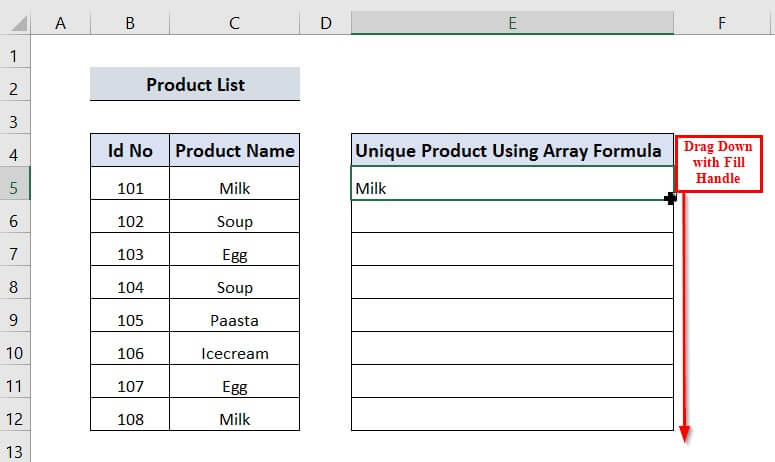
➤ آخر ۾، اسان منفرد شيون ڏسي سگهون ٿا منفرد پراڊڪٽس استعمال ڪندي آري فارمولا ٽيبل.
17>
وڌيڪ پڙهو: VBA حاصل ڪرڻ لاءِ منفرد قدر حاصل ڪرڻ لاءِ ڪالمن کان صف ۾ ايڪسل ۾ (3 معيار)
طريقو-2: UNIQUE فنڪشن استعمال ڪرڻ لسٽ مان ڪڍڻ لاءِ
اسان هيٺ ڏنل پراڊڪٽ جو نالو استعمال ڪندي منفرد شيون ڪڍڻ چاهيون ٿا UNIQUE فنڪشن .
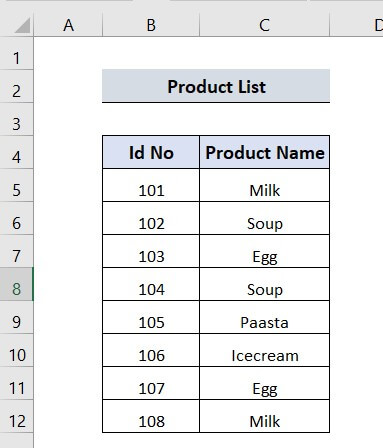
➤ سڀ کان پهريان، اسان ٽائيپ ڪنداسين =UNIQUE سيل ۾ E5 ، ۽ هڪ UNIQUE فنڪشن ظاهر ٿيندو.
➤ اسان کي هڪ اري چونڊڻو آهي، جيڪو اسان جو پراڊڪٽ جو نالو آهي، تنهن ڪري، اسان چونڊيو ٿا C5 کان C12 .
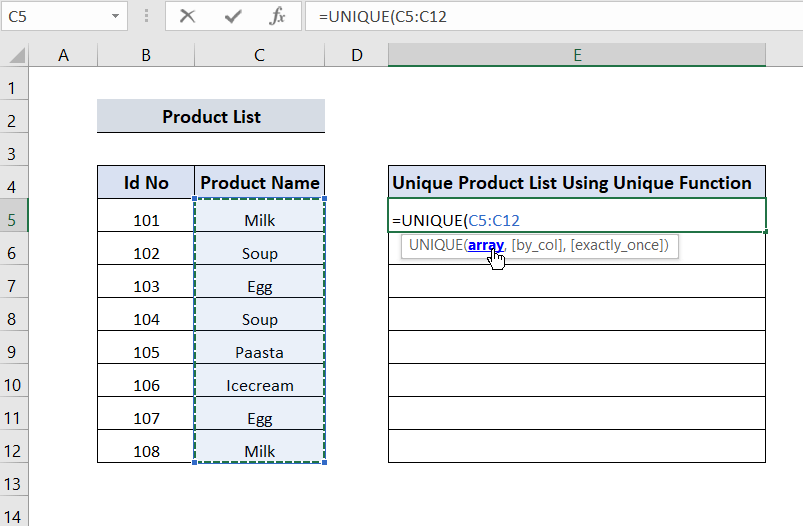
➤ ان کان پوءِ، اسان کي ڪاما ڏيڻو پوندو، ” ، “، ۽ اسان کي False-Return unique rows تي ڊبل ڪلڪ ڪرڻو پوندو.
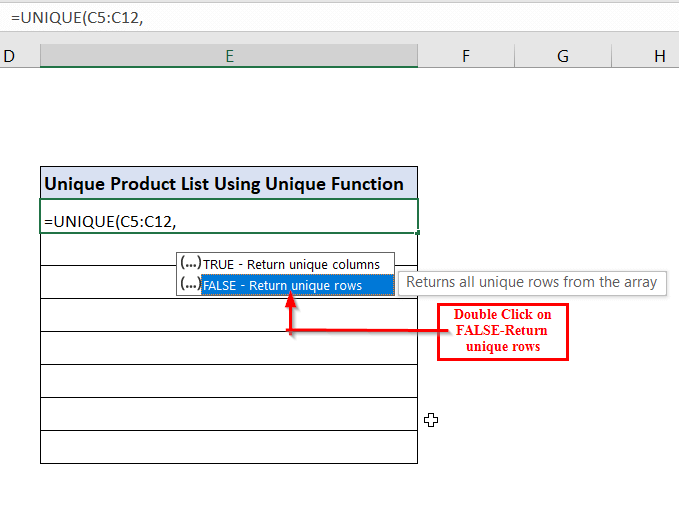 ➤ اسان بریکٹ کي بند ڪنداسين ۽ Enter کي دٻايو.
➤ اسان بریکٹ کي بند ڪنداسين ۽ Enter کي دٻايو.
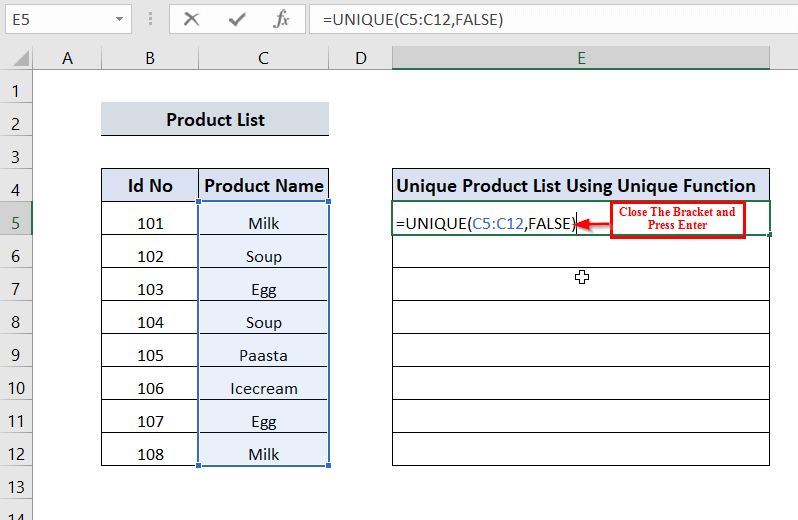
➤ آخر ۾، اسان ڏسي سگھون ٿا منفرد شيون ڪڍيون. منفرد پراڊڪٽ لسٽ UNIQUE فنڪشن استعمال ڪندي ٽيبل. اسان فارمولا بار ۾ پڻ فارمولا ڏسي سگهون ٿا.
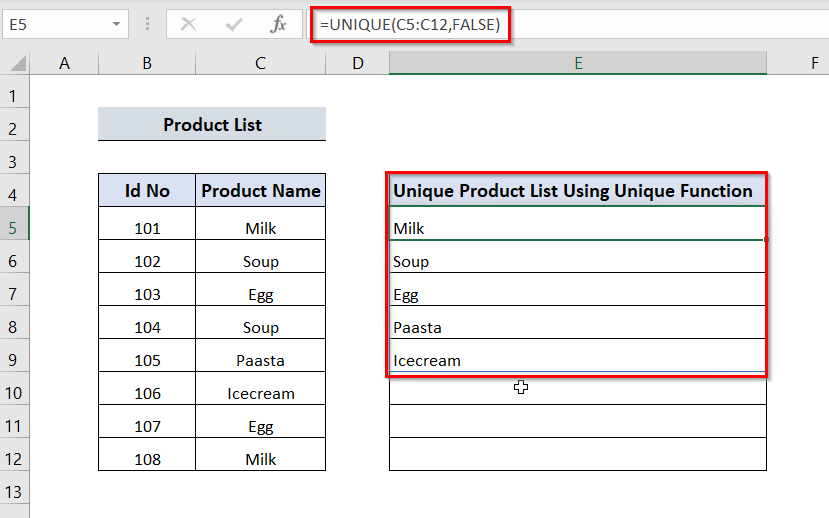
وڌيڪ پڙهو: ڪالمن ۾ منفرد قدر ڳوليو ايڪسل ۾ (6 طريقا)
طريقو-3: LOOKUP ۽ COUNTIF فنڪشن جو غير-آري فارمولا استعمال ڪندي
اسان هڪ نان-ارري فارمولا استعمال ڪري سگهون ٿا جنهن تي مشتمل آهي LOOKUP ۽ COUNTIF پڻ. اچو ته ڏسون ته هي فارمولا اسان کي فهرست مان منفرد ڪڍڻ ۾ ڪيئن مدد ڪري ٿو.
هتي، اسان سيل ۾ هيٺ ڏنل فارمولا ٽائيپ ڪريون ٿا E5 .
=LOOKUP(2,1/(COUNTIF($E$4:E4,$C$5:$C$12)=0),$C$5:$C$12)
- COUNTIF($E$4:E4,$C$5:$C$12) → چيڪ ڪري ٿو منفرد فهرست، ۽ واپسي 0 جڏهن هڪ ميچ نه ملي ۽ 1 جيڪڏهن هڪ ميچ مليو. هي هڪ صف ٺاهي ٿو جنهن تي مشتمل آهي بائنري قدر TRUE ۽ FALSE . ان کان پوء، 1 کي هن صف سان ورهايو جيڪو قيمت 1 ۽ #DIV/0 غلطي جي هڪ ٻي صف مهيا ڪري ٿو.
- ٻاهرين LOOKUP فنڪشن ۾ 2 آهي جيئن ڏسندڙ قدر، جتي COUNTIF حصو جو نتيجو lookup_vector طور ڪم ڪري ٿو. انهن ٻنهي جي ڀيٽ ڪندي، LOOKUP غلطي جي آخري قيمت سان ملائي ٿو ۽ لاڳاپيل قيمت واپس ڪري ٿو.
23>
➤ پوءِ، اسان کي دٻائينداسين. داخل ڪريو .
➤ اسان فارمولا کي هيٺ ڇڪينداسين Fill Handle سان.
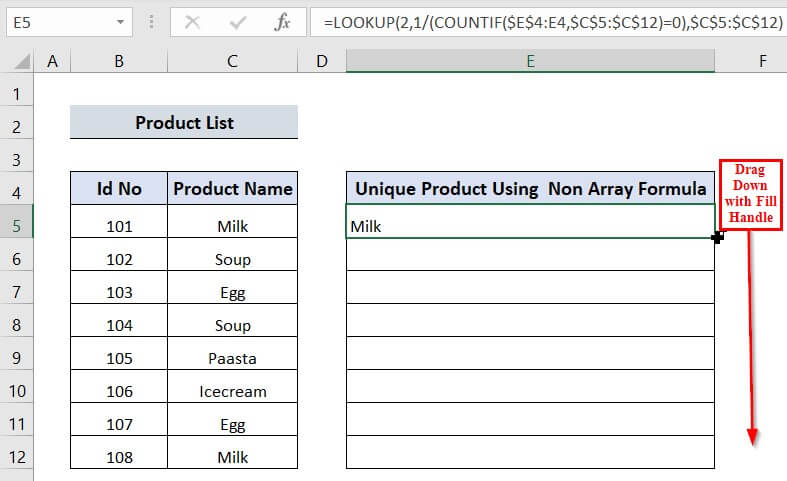
➤ آخر ۾، اسان ڏسي سگهون ٿا. ڪڍيل منفرد شيون منفرد پراڊڪٽ استعمال ڪندي غير آري فارمولا ٽيبل. اسان فارمولا ۾ فارمولا پڻ ڏسي سگهون ٿاbar .
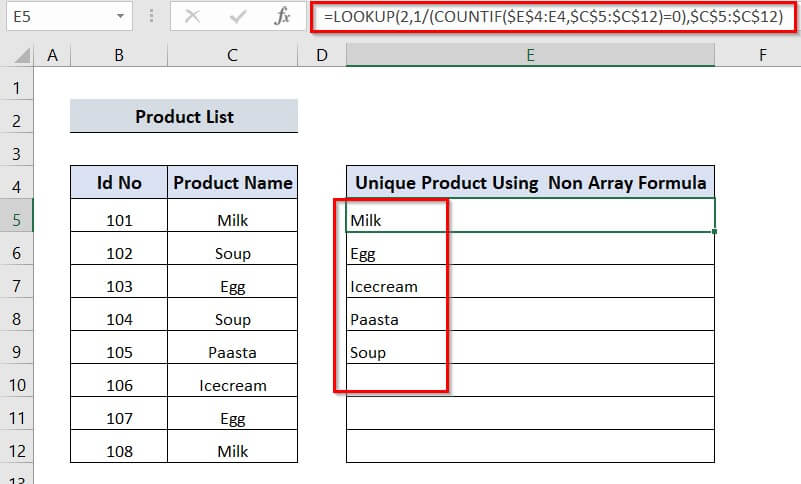
وڌيڪ پڙهو: ڪيئن ڪڍيو منفرد قدرن جي بنياد تي Excel ۾ معيار جي بنياد تي
طريقو-4: آري فارمولا استعمال ڪندي نقلن کي ٻاھر ڪڍو
ھن طريقي ۾، اسان مختلف شيون ڪڍي سگھون ٿا جيڪي نقلن کان سواءِ آري فارمولا استعمال ڪندي.
➤ پھريون، اسين سيل ۾ هيٺ ڏنل فارمولا ٽائيپ ڪندو E5 .
=INDEX(List,MATCH(0,INDEX(COUNTIF(E4:$E$4,List)+(COUNTIF(List,List)1),0,0),0)) هتي، E4:$E$4 ڪالمن جو پهريون سيل آهي جنهن کي اسين ڪڍڻ چاهيون ٿا، ۽ فهرست منتخب سيلز جي حد آهي C5 کان C12 .
ٻه INDEX فنڪشن ان مقام کان ابتدائي ۽ آخري قدر واپس ڪن ٿا جيڪي ترتيب وار COUNTIFS ۽ MATCH مان نڪتل آهن.

➤ ان کان پوءِ، اسان Enter کي دٻائينداسين.
➤ ان کان پوءِ، اسان Fill Handle tool سان فارمولا کي ھيٺ ڪري ڇڏينداسين. .
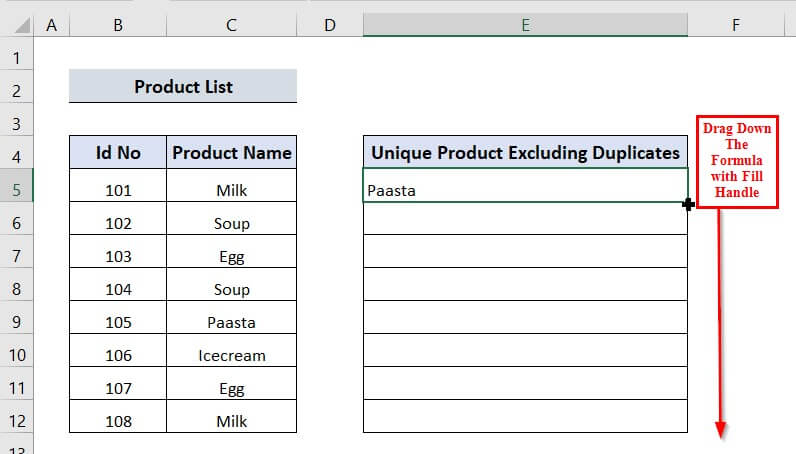
➤ آخر ۾، اسان ٻه منفرد پراڊڪٽس ڏسي سگهون ٿا جن کي نقل ڪرڻ کان سواءِ.
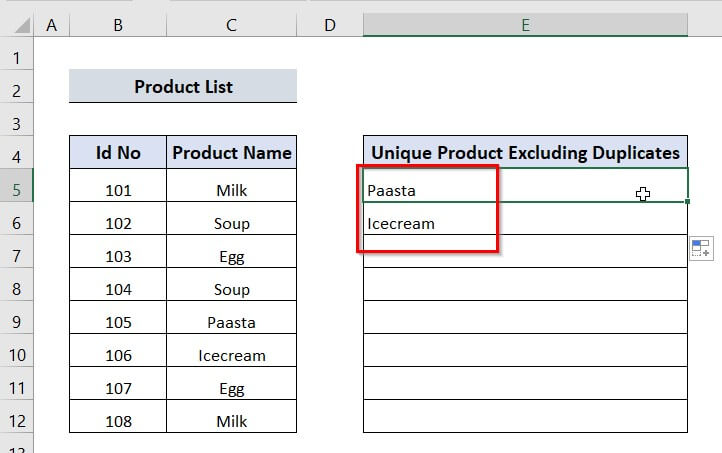
وڌيڪ پڙهو: ڪيئن حاصل ڪجي منفرد قيمتون رينج مان Excel ۾ (8 طريقا)
طريقو-5: ايڊوانسڊ فلٽر استعمال ڪندي لسٽ مان منفرد شيون ڪڍو
توهان هڪ Excel فيچر استعمال ڪري سگهو ٿا جنهن کي Advanced Filter سڏيو ويندو آهي فهرست مان منفرد شيون ڪڍڻ لاءِ. اچو ته ڄاڻون ته اهو ڪيئن ڪجي.
➤ سڀ کان پهريان، ڊيٽا جي حد کي چونڊيو جيڪو توهان ڪڍڻ چاهيو ٿا
➤ ان کان پوء، ڪلڪ ڪريو ڊيٽا ٽيب. .
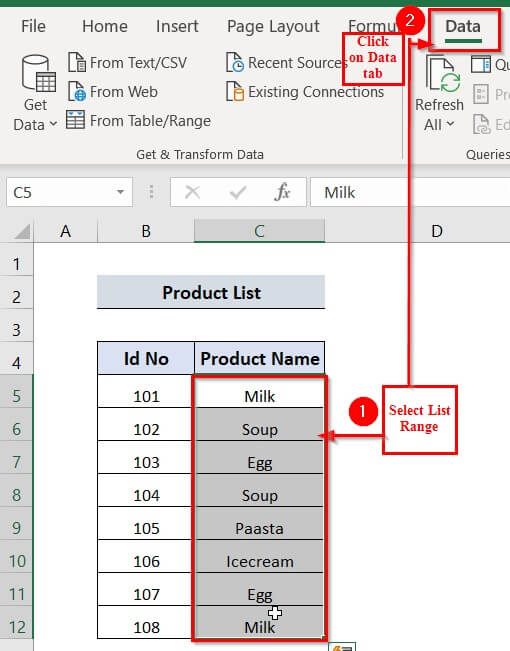
هتي، اسان سيلز کي چونڊيو آهي ۽ دريافت ڪيو آهي ڊيٽا ٽئب. توھان کي اتي ملندو Advanced آپشن ( Sort & Filter گروپ آف ڪمانڊ جي اندر).
30>
➤ ان کان پوءِ، هڪ Advanced Filter ونڊو ظاهر ٿيندي.
➤ اسان چونڊينداسين ڪاپي ٻئي هنڌ تي
➤ اسان مقام ڏينداسين $E $4 دٻي ۾ ڪاپي ۾
➤ پڪ ڪريو ته ڪلڪ ڪريو صرف منفرد رڪارڊس .
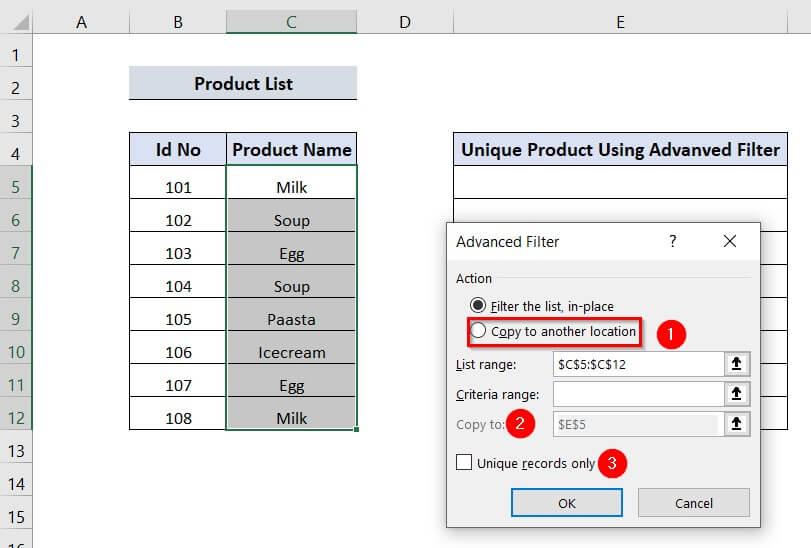
➤ ھاڻي ڪلڪ ڪريو OK .
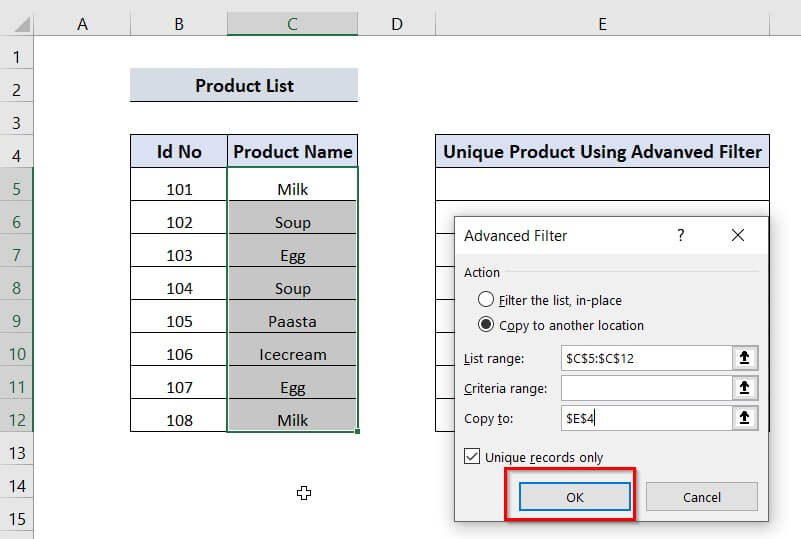
➤ آخر ۾، اسان ڏسي سگھون ٿا ته جدول ۾ منفرد شيون ڪڍيون ويون آھن استعمال ڪندي منفرد شيون ڳوڙهي فلٽر .
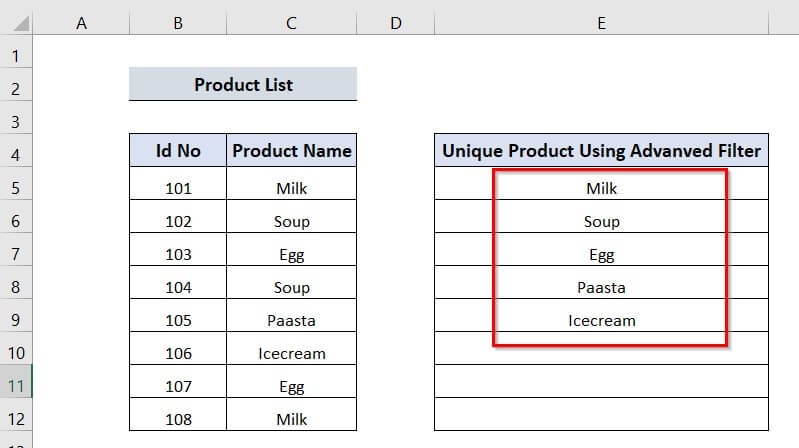
وڌيڪ پڙهو: Excel ۾ ڪيترن ئي ڪالمن مان منفرد قدر ڪيئن ڳوليو
طريقو-6: Extract Case-Sensitive Unique Values
جيڪڏهن اسان وٽ ڪيس-حساس الڳ قدر آهن جيئن هيٺ ڏنل فهرست جدول ۾، اسان استعمال ڪري سگهون ٿا هڪ آري ان لسٽ مان منفرد شيون ڪڍڻ لاءِ فارمولا.
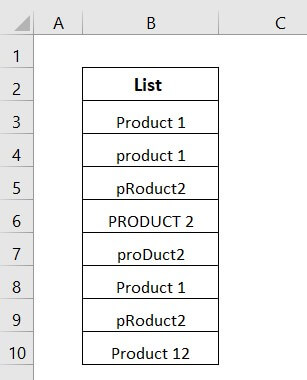
➤ سڀ کان پهريان، اسان کي سيل ۾ هيٺ ڏنل فارمولا ٽائيپ ڪرڻو پوندو D3 .
=IFERROR(INDEX($B$3:$B$10, MATCH(0, FREQUENCY(IF(EXACT($B$3:$B$10,TRANSPOSE($D$2:D2)), MATCH(ROW($B$3:$B$10), ROW($B$3:$B$10)), ""), MATCH(ROW($B$3:$B$10), ROW($B$3:$B$10))), 0)), "") ➤ ان کان پوءِ، اسان پريس ڪنداسين Enter .
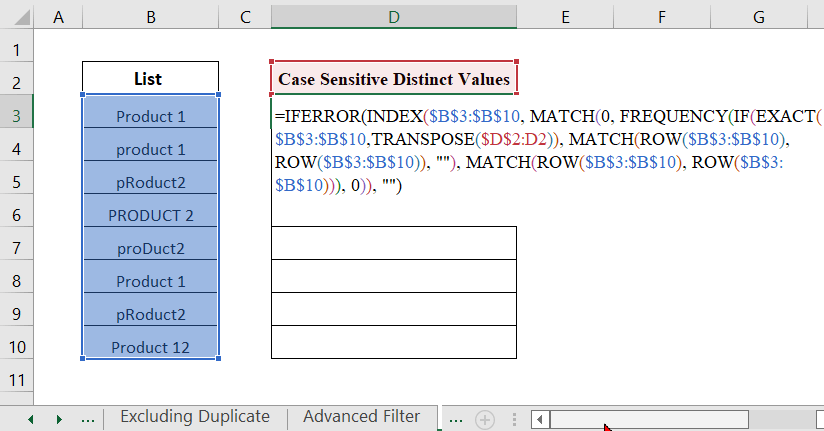
➤ اسان w. Fill Handle .
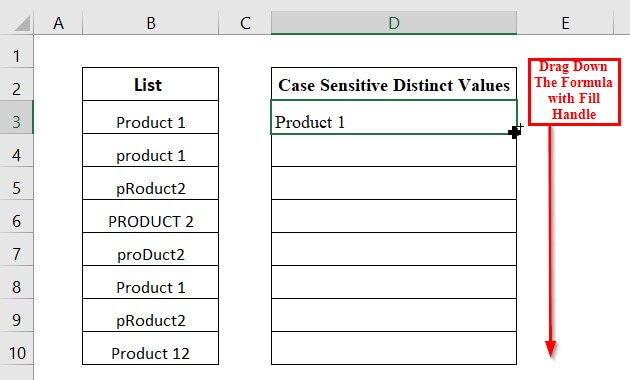
➤ آخر ۾، اسان جدول ۾ ڪڍيل ڪيس-حساس منفرد قدرون ڏسي سگھون ٿا ڪيس. حساس ڌار قدر .
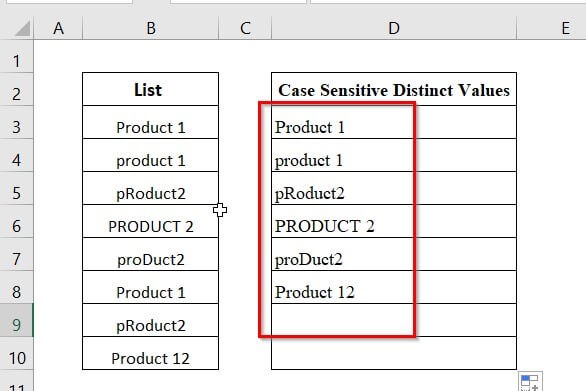
طريقو-7: لسٽ مان منفرد شيون ڪڍڻ لاءِ Pivot Table
اسان ھيٺين مان منفرد شيون ڪڍي سگھون ٿا پراڊڪٽ لسٽ استعمال ڪندي پيوٽ ٽيبل .
38>
➤ سڀ کان پهريان، اسانڊيٽا سيٽ جي رينج کي منتخب ڪنداسين جنهن مان اسان منفرد شيون ڪڍڻ چاهيون ٿا.
➤ هتي، اسان ڊيٽا جي حد چونڊيندا آهيون C4 کان C12 .
➤ ان کان پوءِ، ربن مان Insert ٽئب چونڊيو.
➤ پوءِ، منتخب ڪريو پيوٽ ٽيبل .
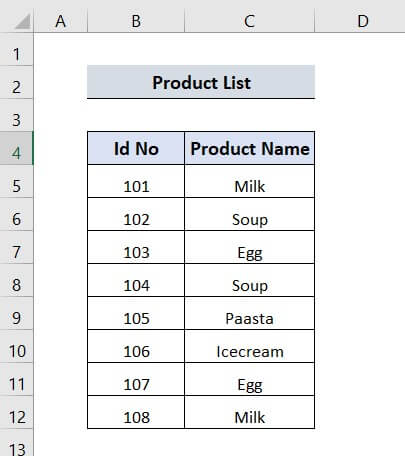
➤ ان کان پوء، اسان کي چونڊڻو پوندو موجوده ورڪ شيٽ .
➤ اسان کي جڳھ ڏيڻو پوندو. ھتي، اسان جڳھ چونڊيو ٿا E4 کان E12 .
➤ نشان ھن ڊيٽا کي ڊيٽا ماڊل ۾ شامل ڪريو
➤ ڪلڪ ڪريو OK .
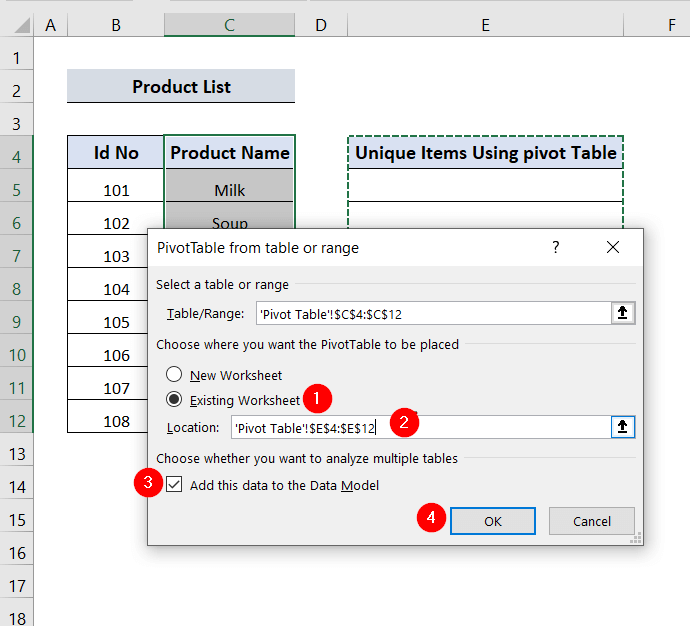
➤ آخر ۾، اسان ڏسي سگهون ٿا ته جڏهن اسان پيوٽ ٽيبل ۾ پراڊڪٽ جو نالو نشان لڳايو. ، ڪڍيل منفرد پراڊڪٽ قطار ليولز ٽيبل ۾ ظاهر ٿئي ٿو.
41>
طريقو-8: منفرد ڪڍڻ لاءِ VBA
مان هيٺ ڏنل پراڊڪٽ لسٽ ٽيبل، اسان ڪڍڻ چاهيون ٿا منفرد پراڊڪٽ جو نالو استعمال ڪندي VBA ڪوڊ.
42>
➤ سڀ کان پهريان، اسان ٽائيپ ڪنداسين ALT+F11 اسان جي ڪم واري شيٽ ۾. هتي، اسان Sheet8 تي ڪم ڪري رهيا آهيون.
➤ ان کان پوء، هڪ VBA پروجيڪٽ ونڊو ظاهر ٿيندو.
➤ اسان کي ڊبل ڪلڪ ڪرڻو پوندو. تي Sheet8 .
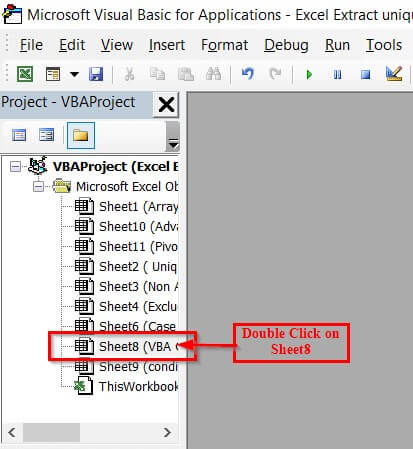
➤ A VBA ايڊيٽر ونڊو ظاهر ٿيندي.
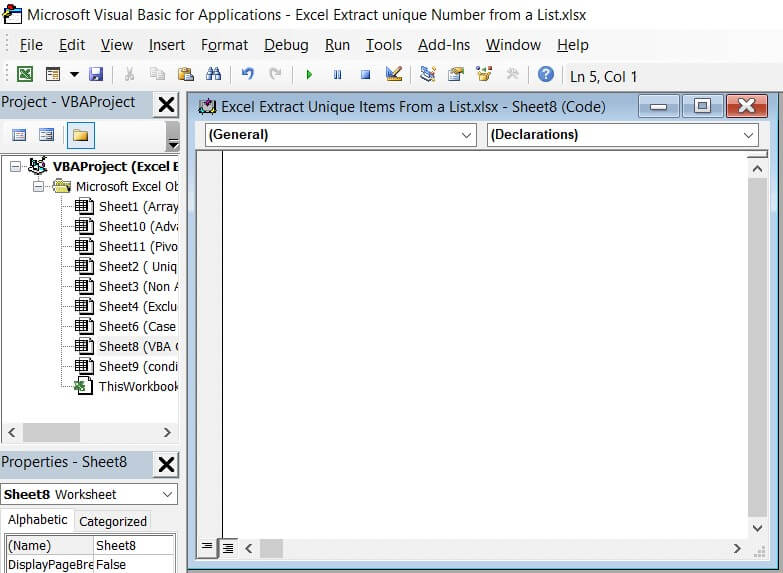
➤ اسان هيٺ ڏنل ڪوڊ ٽائيپ ڪنداسين VBA ايڊيٽر ونڊو ۾.
5935
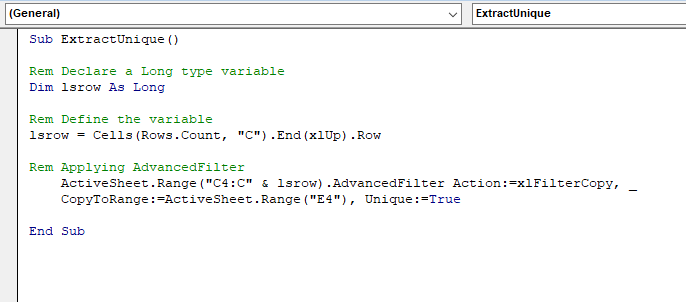
هتي، اسان هڪ اعلان ڪيو آهي ڊگهو variable ٽائپ ڪريو ۽ ان ۾ آخري قطار داخل ڪيو. ان کان پوء، ڪيترن ئي ActiveSheet طريقا لاڳو ڪريو حد کي نقل ڪرڻ لاءِ جڏهن ته Unique as True .
➤ اسان ڪنداسين. VBA ايڊيٽر ونڊو بند ڪريو ۽ اسان جي فعال شيٽ 8 ڏانھن وڃو.
➤ اتي اسان ٽائيپ ڪنداسين ALT+F8 ، ۽ ھڪڙي ميڪرو نالو ونڊو نظر ايندي.
➤ اسان ڪلڪ ڪنداسين رن تي.
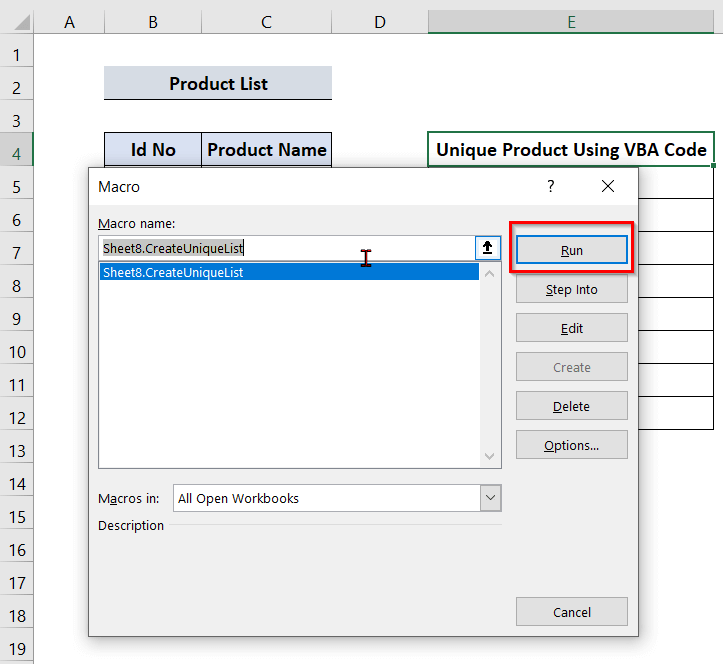
➤ آخر ۾، اسان منفرد پراڊڪٽس کي ڏسنداسين پراڊڪٽ جو نالو ٽيبل.
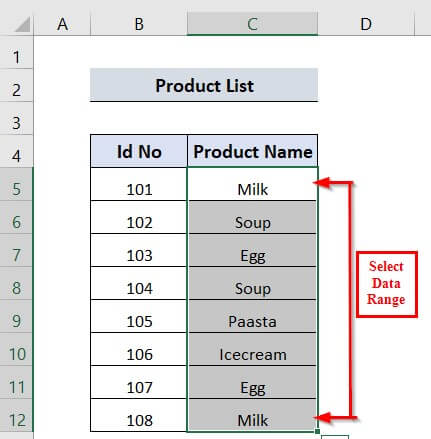
وڌيڪ پڙهو: Excel VBA ڪالمن مان منفرد قدر حاصل ڪرڻ لاءِ (4 مثال)
طريقو-9: منفرد شين کي نمايان ڪريو
اسان هيٺ ڏنل پراڊڪٽ لسٽ مان منفرد پراڊڪٽ جو نالو کي اجاگر ڪرڻ چاهيون ٿا.
➤ پهريون، اسان منتخب ڪريو پراڊڪٽ جو نالو کان C5 کان C12 .
48>
➤ پوءِ، اسان وڃون ٿا گھر ٽئب.
➤ چونڊيو مشروط فارميٽنگ .
➤ ۽ پوءِ، چونڊيو نئون ضابطو .
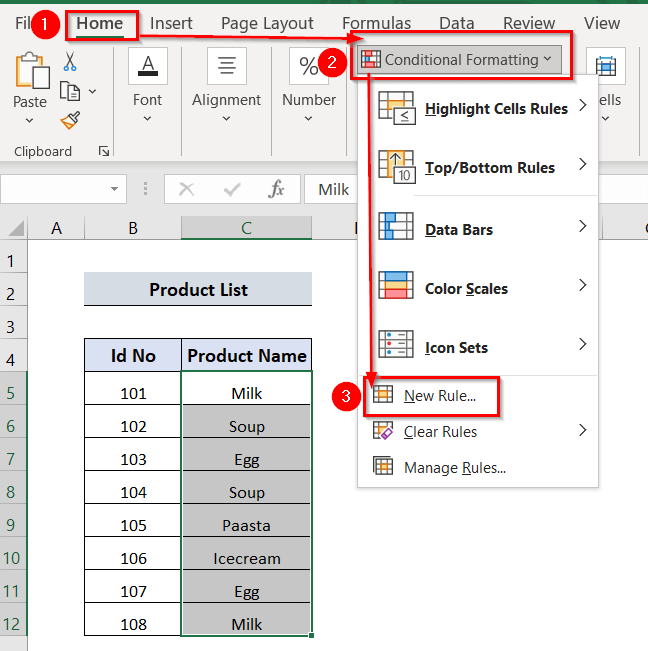
A نئون فارميٽنگ ضابطو ونڊو ظاهر ٿيندي.
➤ منتخب ڪريو فارمولا استعمال ڪريو ان لاءِ ته ڪھڙي سيلز کي فارميٽ ڪجي .
➤ ھيٺ ڏنل فارمولا لکو فارميٽ ويليو جتي ھي فارمولا صحيح آھي باڪس.
=COUNTIF($C$5:C5,C5)=1 ➤ پوءِ ڪلڪ ڪريو فارميٽ .
50>
A فارميٽ سيلز ونڊو ظاهر ٿيندي.
➤ Fill آپشن تي ڪلڪ ڪريو.
➤ رنگ چونڊيو، هتي، اسان نيرو چونڊيو.
➤ پوءِ ڪلڪ ڪريو OK .
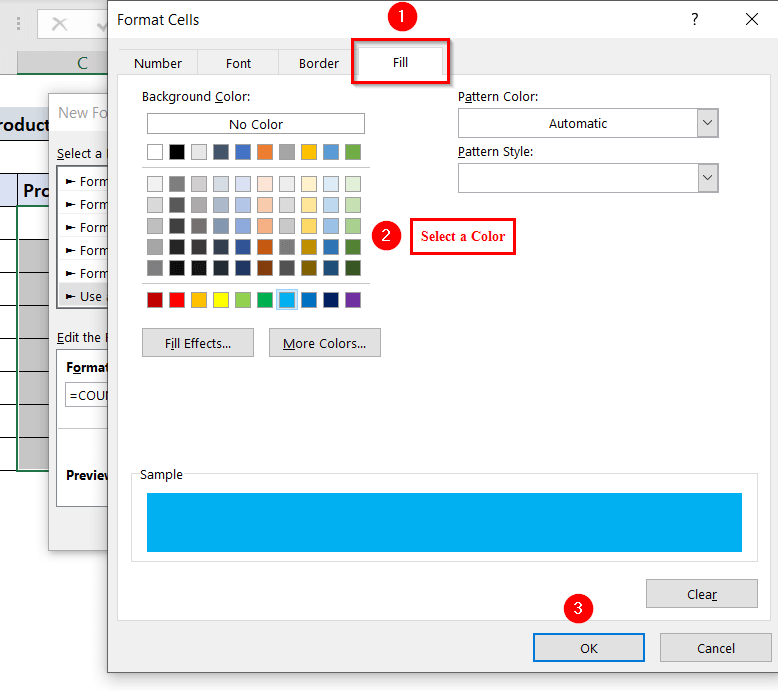
➤ هاڻي، ڏسو پريويو ، ۽ ڪلڪ ڪريو OK .
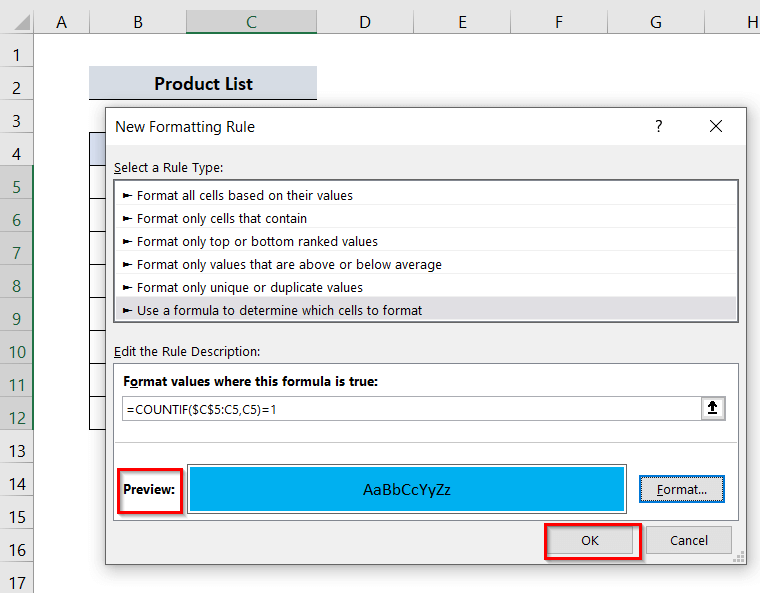
➤ آخر ۾، اسان ڏسي سگهون ٿا نمايان ٿيل منفرد پراڊڪٽ جو نالو .
53>
طريقو-10: منفرد شيون آڻڻ لاءِ مشروط فارميٽنگ
هيٺيان پراڊڪٽ لسٽ ٽيبل، اسان نقل لڪائڻ چاهيون ٿا پراڊڪٽ جو نالو ، ۽ اسان چاهيون ٿا صرف منفرد پراڊڪٽ جا نالا ڏيکارڻ.
➤ ائين ڪرڻ لاءِ، سڀ کان پهريان، اسان کي چونڊڻو پوندو. پراڊڪٽ جو نالو سيلز کان C5 تائين C12 .
➤ ان کان پوءِ، اسان وڃون ٿا Home ٽيب. ربن ۾، ۽ اسان کي منتخب ڪرڻو پوندو مشروط فارميٽنگ .
➤ پوءِ، چونڊيو نئون اصول .
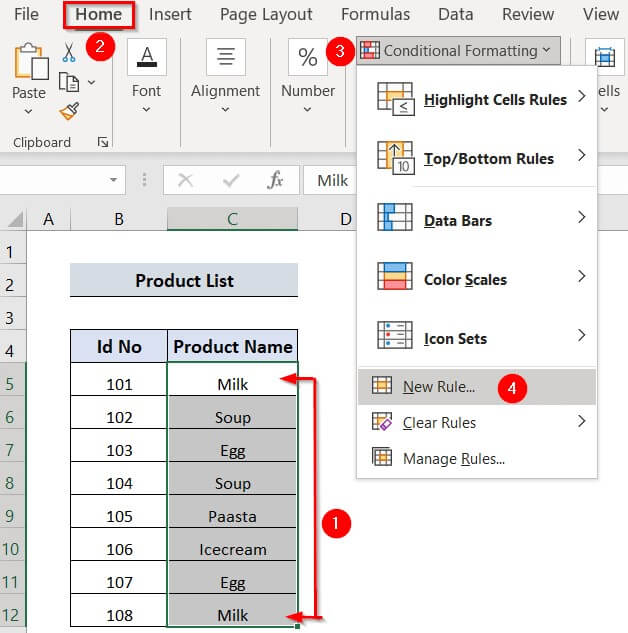
A نئون فارميٽنگ ضابطو ونڊو ظاهر ٿيندي.
➤ اسان کي چونڊڻو پوندو هڪ فارمولا استعمال ڪريو اهو طئي ڪرڻ لاءِ ته ڪهڙن سيلن کي فارميٽ ڪرڻو آهي .
➤ اسان هيٺ ڏنل فارمولا لکون ٿا فارميٽ ويلز جتي هي فارمولا صحيح آهي باڪس.
=COUNTIF($C$5:C5,C5)>1 ➤ پوءِ، فارميٽ تي ڪلڪ ڪريو.
55>
A فارميٽ سيلز ونڊو ظاهر ٿيندي.
➤ اسان چونڊ ڪنداسين فونٽ اختيار.
➤ پوءِ، اسان کي چونڊڻو پوندو اڇو ٿيم جو رنگ.
➤ ڪلڪ ڪريو ٺيڪ .
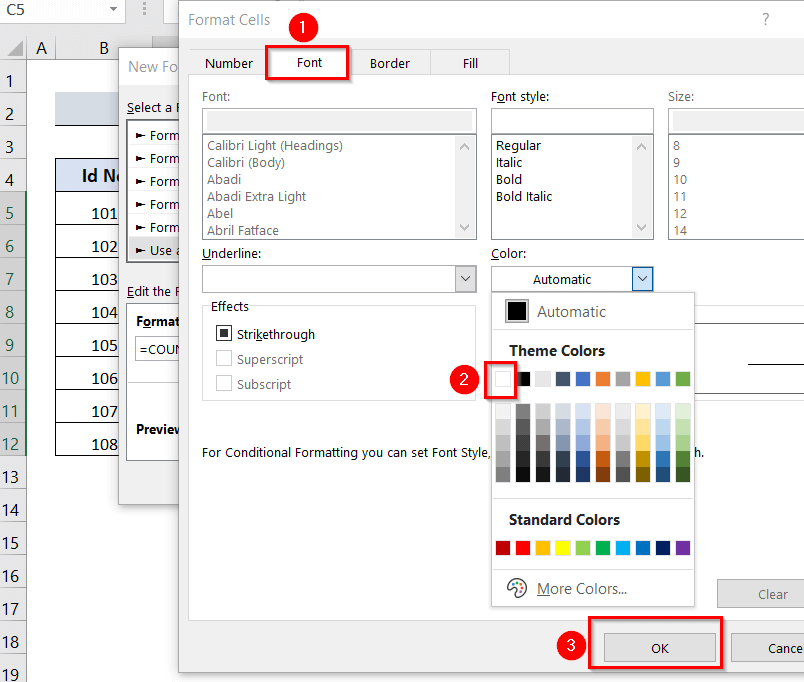
➤ اسان ڏسي سگهون ٿا پريويو ۽ ڪلڪ ڪندا ٺيڪ .
57>
➤ هاڻي، اسان ڏسي سگهون ٿا ته نقل ڪيل پراڊڪٽ جا نالا ملن ٿا لڪيل، جيئن اهي اڇا رنگا آهن.
58>
➤ هاڻي، اسان فهرست جي چوٽي تي منفرد شين کي ترتيب ڏيڻ چاهيون ٿا. تنهن ڪري، اسان کي ڪنهن به سيل تي صحيح ڪلڪ ڪرڻو پوندو. هتي، اسان سيل تي صحيح ڪلڪ ڪريو C5 .
➤ ان کان پوء، اسان کي چونڊڻو پوندو فلٽر آپشن.
59>
➤ ھاڻي، اسان کي منتخب ڪرڻو پوندو منتخب ٿيل سيل فونٽ رنگ طرفان فلٽر .
60>
➤ آخرڪار، اسان ڏسي سگھون ٿا ته اتي موجود آھي.صرف منفرد پراڊڪٽ جو نالو پراڊڪٽ لسٽ ٽيبل تي.
61>

